TortoiseSVN 简明使用
### TortoiseSVN 简明使用指南 #### 一、简介 TortoiseSVN 是一款免费的、易于使用的 Subversion (SVN) 客户端,它以图形界面的形式提供 SVN 的大部分功能,方便用户对代码进行版本控制。本指南主要面向 WordPress 中文团队的成员以及对 TortoiseSVN 感兴趣的人士。文中将详细介绍 TortoiseSVN 的基本使用方法,并以 WordPress 中文团队使用的 Google Code SVN 服务器为例进行说明。 #### 二、SubVersion (SVN) 简介 Subversion(简称 SVN)是一种开源的版本控制系统,可以用来管理软件开发过程中的源代码,也可以用于其他类型的文件,如文档、图片等。SVN 允许多个开发者共同协作,在不冲突的情况下合并他们的更改。通过使用 SVN,团队成员可以追踪每一个版本的变化,了解是谁何时做了哪些修改,这有助于提高工作效率并减少错误的发生。 #### 三、安装 TortoiseSVN 1. **下载安装包**:访问 TortoiseSVN 官方网站(http://tortoisesvn.net/downloads.html)下载最新版本的安装包。对于中文用户,还可以访问 SubVersion 中文站点(http://subversion.apache.org.cn/)下载中文汉化包。 2. **安装配置**:运行下载好的安装程序,按照提示完成安装。通常情况下,默认设置即可满足大多数用户的需求,只需一路点击“Next”直至完成安装。 #### 四、使用 TortoiseSVN 进行项目操作 1. **检出项目(Checkout)**:在计算机上选择一个合适的文件夹位置,右击选择“SVN Checkout…”。在弹出的对话框中输入远程项目的URL(例如 WordPress 中文团队使用的 Google Code SVN 服务器的 URL:`https://wpcn.googlecode.com/svn/trunk/`),以及本地的工作目录路径,然后点击“OK”。此时会弹出一个认证窗口要求输入用户名和密码,按照要求输入后即可开始下载项目。 2. **提交修改(Commit)**:完成对项目文件的编辑后,可以通过右键菜单中的“SVN Commit…”选项来提交更改。在弹出的对话框中输入本次修改的日志信息(Commit Message),然后点击“OK”按钮,TortoiseSVN 将会把更改同步到远程仓库。 3. **导入项目(Import)**:当需要将新的文件或文件夹添加到 SVN 仓库时,可以使用“Import”功能。在需要导入的文件或文件夹上右键选择“TortoiseSVN > Import…”。在弹出的对话框中输入远程服务器地址和备注信息,如果之前没有保存密码,则可能需要重新输入。 4. **其他常用功能**: - **网页浏览**:通过 URL `https://wpcn.googlecode.com/svn/trunk/` 可以在线查看项目的结构和内容。 - **更新(SVN Update)**:将远程仓库中的最新更改拉取到本地。 - **撤销(Revert)**:取消最后一次的本地操作,但不会影响服务器上的版本。 - **添加(Add)**:将新的文件或文件夹添加到版本控制中。 - **版本图(Revision Graph)**:显示项目的版本历史图。 - **查看日志(Show Log)**:查看项目的版本历史记录。 - **检查修改(Check for Modifications)**:检查是否有未提交的修改,并进行相应处理。 #### 五、注意事项 - 在使用 TortoiseSVN 时,建议保持软件的更新,以便获取最新的功能和修复潜在的问题。 - 对于特殊的设置需求,请根据所使用的 SVN 服务器的具体情况进行调整。 - 如果在使用过程中遇到问题,可以查阅官方文档或寻求社区的帮助。 通过以上步骤,您应该能够熟练地使用 TortoiseSVN 进行日常的项目管理工作。无论是个人开发还是团队协作,掌握 TortoiseSVN 的使用都将极大地提升效率和质量。
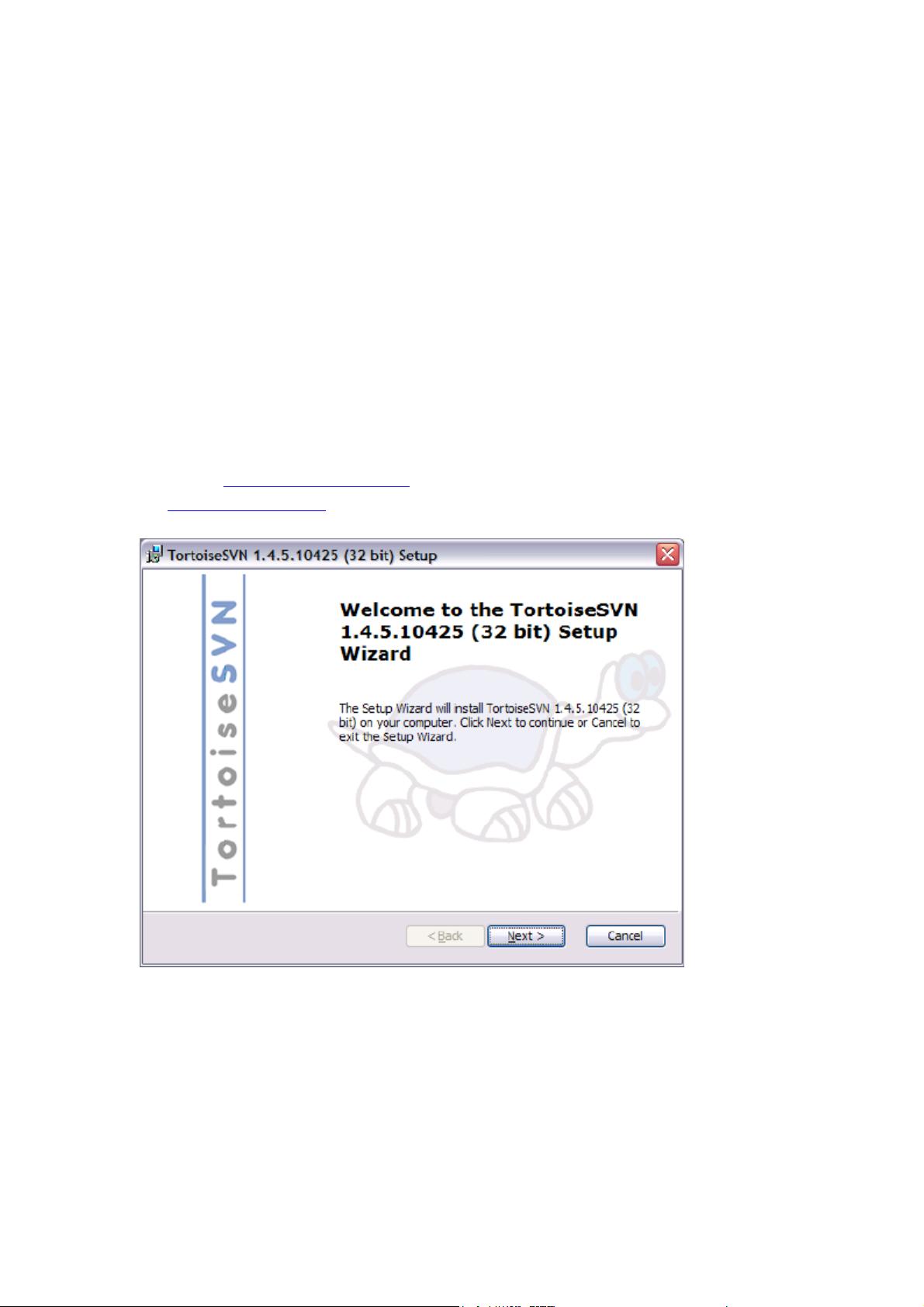
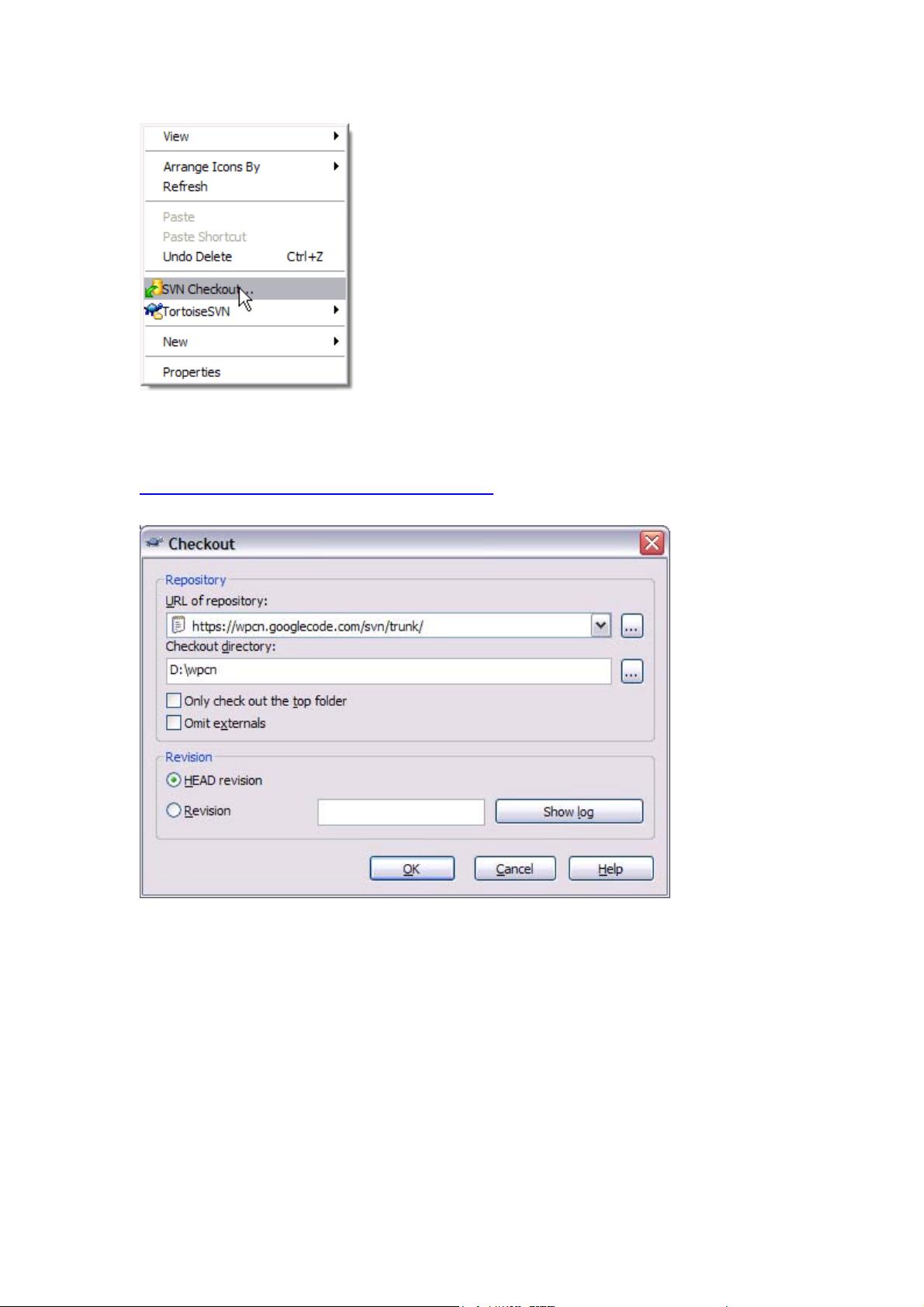
剩余6页未读,继续阅读

- 粉丝: 1
- 资源: 5
 我的内容管理
展开
我的内容管理
展开
 我的资源
快来上传第一个资源
我的资源
快来上传第一个资源
 我的收益 登录查看自己的收益
我的收益 登录查看自己的收益 我的积分
登录查看自己的积分
我的积分
登录查看自己的积分
 我的C币
登录后查看C币余额
我的C币
登录后查看C币余额
 我的收藏
我的收藏  我的下载
我的下载  下载帮助
下载帮助

 前往需求广场,查看用户热搜
前往需求广场,查看用户热搜最新资源


 信息提交成功
信息提交成功